Wartungsmodus aktivieren und planen
Für einige Standardwartungsprozeduren, beispielsweise für das Upgrade von Ihre GitHub Enterprise Server-Instanz oder für das Wiederherstellen von Backups, muss die Instanz für die normale Verwendung offline genommen werden.
In diesem Handbuch
- Informationen zum Wartungsmodus
- Wartungsmodus sofort aktiviert oder Wartungsfenster für späteren Zeitpunkt planen
- Wartungsmodus mit die GitHub Enterprise Server-API planen
- Wartungsmodus für alle Knoten in einem Cluster aktivieren oder deaktivieren
Informationen zum Wartungsmodus
Bei einigen Vorgangstypen müssen Sie Ihre GitHub Enterprise Server-Instanz offline nehmen und in den Wartungsmodus versetzen.
- Upgrade auf eine neue Version von GitHub Enterprise Server
- Die der virtuellen Maschine zugeordneten CPU-, Arbeitsspeicher- oder Speicherressourcen erhöhen
- Daten von einer virtuelle Maschine zu einer anderen migrieren
- Daten aus einem GitHub Enterprise Server-Backup-Dienstprogramme-Snapshot wiederherstellen
- Fehlerbehebung bei bestimmten Typen kritischer Anwendungsprobleme
Sie sollten ein Wartungsfenster für mindestens 30 Minuten in der Zukunft planen, um Benutzern Vorbereitungszeit zu geben. Nach der Planung eines Wartungsfensters wird allen Benutzern beim Zugriff auf die Website ein Banner angezeigt.
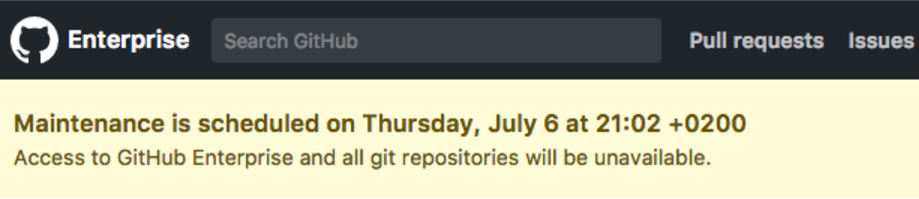
Wenn sich die Instanz im Wartungsmodus befindet, wird der gesamte normale HTTP- und Git-Zugriff abgelehnt. Git-Abruf-, -Klon- und -Push-Vorgänge werden ebenfalls mit einer Fehlermeldung abgelehnt, die angibt, dass die Webseite temporär nicht verfügbar ist. Wenn die Website in einem Browser aufgerufen wird, wird eine Wartungsseite angezeigt.
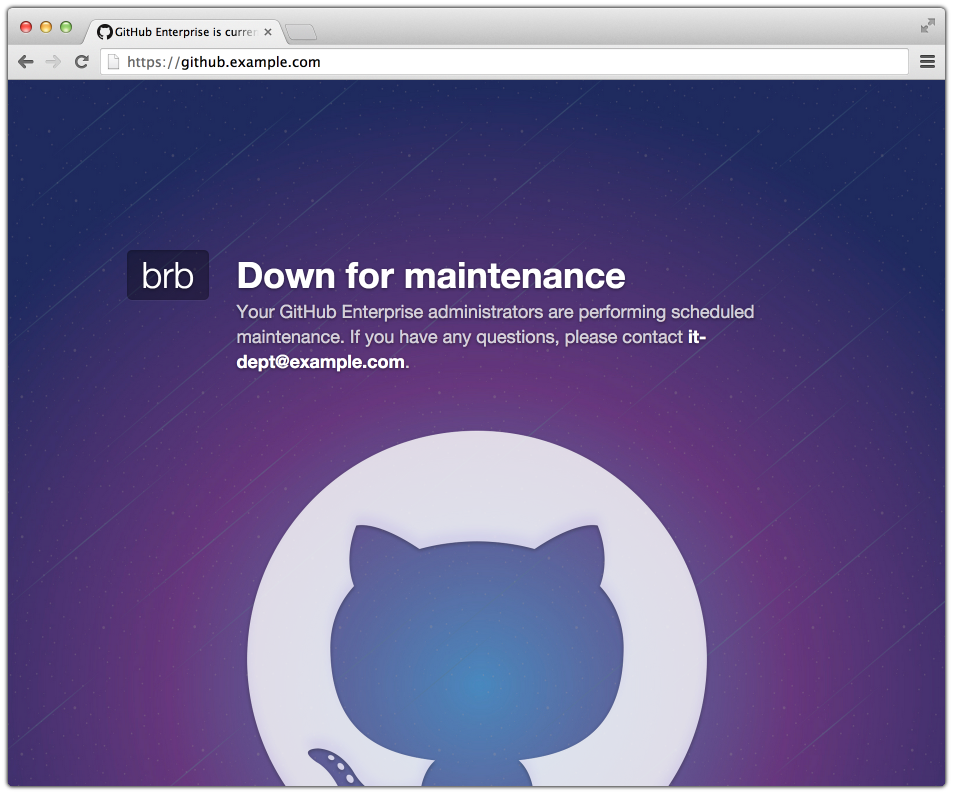
Wartungsmodus sofort aktiviert oder Wartungsfenster für späteren Zeitpunkt planen
-
In the upper-right corner of any page, click .

-
In the left sidebar, click Managementkonsole.

-
Klicken Sie im oberen Bereich der Managementkonsole auf Maintenance (Wartung).

-
Legen Sie unter „Enable and schedule“ (Aktivieren und planen) fest, ob der Wartungsmodus sofort aktiviert werden soll oder ein Wartungsfenster für einen künftigen Zeitpunkt geplant werden soll.
- Verwenden Sie zum sofortigen Aktivieren des Wartungsmodus das Dropdownmenü, und klicken Sie auf now (Jetzt).
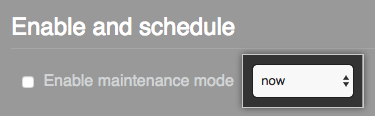
- Verwenden Sie das Dropdownmenü, und klicken Sie auf eine Startzeit, wenn Sie das Wartungsfenster für einen künftigen Zeitpunkt planen möchten.
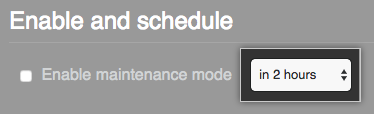
- Verwenden Sie zum sofortigen Aktivieren des Wartungsmodus das Dropdownmenü, und klicken Sie auf now (Jetzt).
-
Wählen Sie Enable maintenance mode (Wartungsmodus aktivieren) aus.
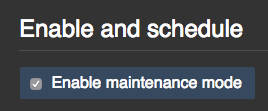
-
Under the left sidebar, click Save settings.

Wartungsmodus mit die GitHub Enterprise Server-API planen
Mit der die GitHub Enterprise Server-API können Sie die Wartung für unterschiedliche Zeitpunkt oder Datumsangaben planen. Weitere Informationen finden Sie unter „Managementkonsole“ in die GitHub-Entwicklerdokumentation.
Wartungsmodus für alle Knoten in einem Cluster aktivieren oder deaktivieren
Mit dem Dienstprogramm ghe-cluster-maintenance können Sie den Wartungsmodus für jeden Knoten in einem Cluster festlegen oder dessen Festlegung aufheben.
$ ghe-cluster-maintenance -h
# Optionen anzeigen
$ ghe-cluster-maintenance -q
# Abfragen im aktuellen Modus
$ ghe-cluster-maintenance -s
# Legt den Wartungsmodus fest
$ ghe-cluster-maintenance -u
# Hebt die Festlegung des Wartungsmodus auf